
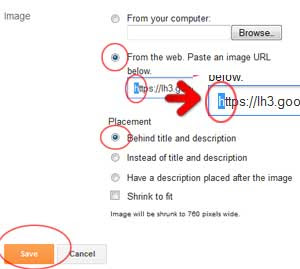
 Best Blogger Hack memuat berbagai trik, tips, panduan & tutorial untuk menciptakan berbagai kreatifitas baru yang sebelumnya dipandang tak mungkin dilakukan. Dengan berbagai trik yang dihasilkan melalui obrak-abrik kode html & kode css default blogger, anda bisa mencoba berbagai fungsi baru dari yang sederhana hingga yang kompleks serta berbagai perubahan desain yang sangat radikal.
Best Blogger Hack memuat berbagai trik, tips, panduan & tutorial untuk menciptakan berbagai kreatifitas baru yang sebelumnya dipandang tak mungkin dilakukan. Dengan berbagai trik yang dihasilkan melalui obrak-abrik kode html & kode css default blogger, anda bisa mencoba berbagai fungsi baru dari yang sederhana hingga yang kompleks serta berbagai perubahan desain yang sangat radikal.
Best Blogger Hack memuat berbagai trik, tips, panduan & tutorial untuk menciptakan berbagai kreatifitas baru yang sebelumnya dipandang tak mungkin dilakukan. Dengan berbagai trik yang dihasilkan melalui obrak-abrik kode html & kode css default blogger, anda bisa mencoba berbagai fungsi baru dari yang sederhana hingga yang kompleks serta berbagai perubahan desain yang sangat radikal.
gubhugreyot

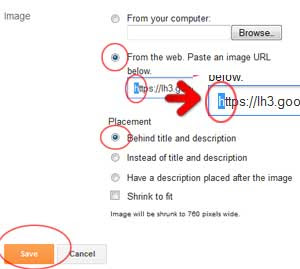






header{
background: url(https://lh3.googleusercontent.com/-ILlzOVEiQv8/T1jQbeVGY8E/AAAAAAAAB08/SaeQOvFfY8I/s144-c/March82012.jpg);
background-repeat:no-repeat; /* atur pengulangan background */
background-position:98% 10%; /* 90% jarak dari kiri, 10% jarak dari atas */
background-size:100px 100px; /* untuk mengatur width dan height */
}.header{
background: url(https://lh3.googleusercontent.com/-ILlzOVEiQv8/T1jQbeVGY8E/AAAAAAAAB08/SaeQOvFfY8I/s144-c/March82012.jpg);
background-repeat:no-repeat; /* atur pengulangan background */
background-position:98% 10%; /* 90% jarak dari kiri, 10% jarak dari atas */
background-size:100px 100px; /* untuk mengatur width dan height */
}.Header{
background: url(https://lh3.googleusercontent.com/-ILlzOVEiQv8/T1jQbeVGY8E/AAAAAAAAB08/SaeQOvFfY8I/s144-c/March82012.jpg);
background-repeat:no-repeat; /* atur pengulangan background */
background-position:98% 10%; /* 90% jarak dari kiri, 10% jarak dari atas */
background-size:100px 100px; /* untuk mengatur width dan height */
}.Header-outer{
background: url(https://lh3.googleusercontent.com/-ILlzOVEiQv8/T1jQbeVGY8E/AAAAAAAAB08/SaeQOvFfY8I/s144-c/March82012.jpg);
background-repeat:no-repeat; /* atur pengulangan background */
background-position:98% 10%; /* 90% jarak dari kiri, 10% jarak dari atas */
background-size:100px 100px; /* untuk mengatur width dan height */
}#header-wrapper {
background: url(https://lh3.googleusercontent.com/-ILlzOVEiQv8/T1jQbeVGY8E/AAAAAAAAB08/SaeQOvFfY8I/s144-c/March82012.jpg);
background-repeat:no-repeat; /* atur pengulangan background */
background-position:98% 10%; /* 90% jarak dari kiri, 10% jarak dari atas */
background-size:100px 100px; /* untuk mengatur width dan height */
}#header-wrapper {
width:860px;
margin:0 auto 10px;
border:1px solid $bordercolor;
}#header-wrapper {
width:860px;
margin:0 auto 10px;
border:1px solid $bordercolor;
background: url(https://lh3.googleusercontent.com/-ILlzOVEiQv8/T1jQbeVGY8E/AAAAAAAAB08/SaeQOvFfY8I/s144-c/March82012.jpg);
background-repeat:no-repeat; /* atur pengulangan background */
background-position:98% 10%; /* 90% jarak dari kiri, 10% jarak dari atas */
background-size:100px 100px; /* untuk mengatur width dan height */
}

.Header h1 {
font: $(header.font);
color: $(header.text.color);
text-shadow: $(header.shadow.offset.left) $(header.shadow.offset.top) $(header.shadow.spread) rgba(0, 0, 0, .2);
}.Header h1 {
font: normal normal 60px Arial, Tahoma, Helvetica, FreeSans, sans-serif;
color: #3399bb;
text-shadow: -1px -1px 1px rgba(0, 0, 0, .2);
}atau dengan membuat syntax baru yang sama dengan penambahan property css yang diperlukan yang diletakkan di atas kode 





























<b:includable id='post' var='post'> <div style='padding:5px 10px 5px 10px;margin: 0 0 10px 0;font-size:90%;line-height:1.2em;background:url(https://blogger.googleusercontent.com/img/b/R29vZ2xl/AVvXsEiObOUtoyc75QTDpT9svVftM9a86VNnx4T5kFhww9ZNvp4K9ZSHjMarJooE4j20HZ1a6u5VyIJqNEaDvmeZPYeyrQZ2U4W3WKOF_sCrCK-fTYlJ56c858fynzrBXU01lH0IXycwBfBC494N/s1600/gradient-transparent-WG.png) top left repeat-y;border-top:1px dotted #888;border-bottom:1px dotted #888;'> <b:if cond='data:blog.pageType == "item"'> <a expr:href='data:blog.homepageUrl' rel='tag'> Home</a> » <b:if cond='data:post.labels'> <b:loop values='data:post.labels' var='label'> <a expr:href='data:label.url' rel='tag'><data:label.name/></a> <b:if cond='data:label.isLast != "true"'>,</b:if> </b:loop> </b:if> <br/><i><data:post.title/></i> </b:if> </div>
















@keyframes list_archive_anima{0%{opacity:1.0;margin-left:0px;color:brown;}60%{opacity:0;margin-left:20px;color:red;}100%{opacity:1.0;margin-left:-30px;color:orange;}} /* brown, red, orange bisa diganti dengan warna lain */
@-o-keyframes list_archive_anima{0%{opacity:1.0;margin-left:0px;color:brown;}60%{opacity:0;margin-left:20px;color:red;}100%{opacity:1.0;margin-left:-30px;color:orange;}} /* brown, red, orange bisa diganti dengan warna lain */
@-ms-keyframes list_archive_anima{0%{opacity:1.0;margin-left:0px;color:brown;}60%{opacity:0;margin-left:20px;color:red;}100%{opacity:1.0;margin-left:-30px;color:orange;}} /* brown, red, orange bisa diganti dengan warna lain */
@-moz-keyframes list_archive_anima{0%{opacity:1.0;margin-left:0px;color:brown;}60%{opacity:0;margin-left:20px;color:red;}100%{opacity:1.0;margin-left:-30px;color:orange;}} /* brown, red, orange bisa diganti dengan warna lain */
@-webkit-keyframes list_archive_anima{0%{opacity:1.0;margin-left:0px;color:brown;}60%{opacity:0;margin-left:20px;color:red;}100%{opacity:1.0;margin-left:-30px;color:orange;}} /* brown, red, orange bisa diganti dengan warna lain */
#BlogArchive1_ArchiveList ul.posts li{
list-style-type:circle; /* circle bisa diganti dg square, disc, georgian, decimal */
width:97%; /* max width 100% */
color: brown; /* brown bisa diganti dengan warna lain */
}
#BlogArchive1_ArchiveList ul.posts li:hover{
animation:list_archive_anima 0.4s forwards; /* 0.4s merupakan durasi animasi */
-o-animation:list_archive_anima 0.4s forwards; /* semakin kecil semakin cepat */
-ms-animation:list_archive_anima 0.4s forwards; /* semakin besar maka akan semakin lambat */
-moz-animation:list_archive_anima 0.4s forwards; /* nilai dapat dirubah - dalam s atau ms */
-webkit-animation:list_archive_anima 0.4s forwards;
color:red; /* red bisa diganti dengan warna lain */
}
#BlogArchive1_ArchiveList ul.posts li a{
text-decoration:none; /* by: http://gubhugreyot.blogspot.com - 12 juli 2012 */
transition:color 1.5s; /* transisi animasi warna teks link */
-o-transition:color 1.5s; /* 1.5s bisa diperbesar atau diperkecil */
-ms-transition:color 1.5s; /* semakin besar maka perubahan warna semakin lama */
-moz-transition:color 1.5s; /* tsemakin kecil akan semakin cepat */
-webkit-transition:color 1.5s; /* nilai dalam s atau ms */
}
#BlogArchive1_ArchiveList ul.posts li:hover a{
color:red; /* red bisa diganti dengan warna lain */
}@keyframes list_archive_anima{0%{opacity:1.0;margin-left:0px;color:brown;}60%{opacity:0;margin-left:20px;color:red;}100%{opacity:1.0;margin-left:-30px;color:orange;}} /* brown, red, orange bisa diganti dengan warna lain */
@-o-keyframes list_archive_anima{0%{opacity:1.0;margin-left:0px;color:brown;}60%{opacity:0;margin-left:20px;color:red;}100%{opacity:1.0;margin-left:-30px;color:orange;}} /* brown, red, orange bisa diganti dengan warna lain */
@-ms-keyframes list_archive_anima{0%{opacity:1.0;margin-left:0px;color:brown;}60%{opacity:0;margin-left:20px;color:red;}100%{opacity:1.0;margin-left:-30px;color:orange;}} /* brown, red, orange bisa diganti dengan warna lain */
@-moz-keyframes list_archive_anima{0%{opacity:1.0;margin-left:0px;color:brown;}60%{opacity:0;margin-left:20px;color:red;}100%{opacity:1.0;margin-left:-30px;color:orange;}} /* brown, red, orange bisa diganti dengan warna lain */
@-webkit-keyframes list_archive_anima{0%{opacity:1.0;margin-left:0px;color:brown;}60%{opacity:0;margin-left:20px;color:red;}100%{opacity:1.0;margin-left:-30px;color:orange;}} /* brown, red, orange bisa diganti dengan warna lain */
#BlogArchive1_ArchiveList ul.posts li{
list-style-type:circle; /* circle bisa diganti dg square, disc, georgian, decimal */
width:97%; /* max width 100% */
color: brown; /* brown bisa diganti dengan warna lain */
}
#BlogArchive1_ArchiveList ul.posts li:hover{
animation:list_archive_anima 0.4s forwards; /* 0.4s merupakan durasi animasi */
-o-animation:list_archive_anima 0.4s forwards; /* semakin kecil semakin cepat */
-ms-animation:list_archive_anima 0.4s forwards; /* semakin besar maka akan semakin lambat */
-moz-animation:list_archive_anima 0.4s forwards; /* nilai dapat dirubah - dalam s atau ms */
-webkit-animation:list_archive_anima 0.4s forwards;
color:red; /* red bisa diganti dengan warna lain */
}
#BlogArchive1_ArchiveList ul.posts li a{
text-decoration:none; /* by: http://gubhugreyot.blogspot.com - 12 juli 2012 */
transition:color 1.5s; /* transisi animasi warna teks link */
-o-transition:color 1.5s; /* 1.5s bisa diperbesar atau diperkecil */
-ms-transition:color 1.5s; /* semakin besar maka perubahan warna semakin lama */
-moz-transition:color 1.5s; /* tsemakin kecil akan semakin cepat */
-webkit-transition:color 1.5s; /* nilai dalam s atau ms */
}
#BlogArchive1_ArchiveList ul.posts li:hover a{
color:red; /* red bisa diganti dengan warna lain */
}
]]></b:skin> 





 Contoh penggunaaan Automatic Thumbnail on Blogger Readmore.
Contoh penggunaaan Automatic Thumbnail on Blogger Readmore.


 Kini sudah saatnya para blogger untuk menggunakan kode css3 transisiton, css3 transformation dan css3 animation untuk mengembangkan desain blog agar menjadi lebih menarik. Hanya melalui css3 transition & css3 transformation berbagai fungsi menarik & cantik sudah bisa dibuat, apalagi jika kita menggabungkannya dengan css3 animation. Anda bisa melihat salah satu hasil penggunaan css3 animation yang digabungkan dengan css3 transition, css3 transformation dan beberapa css property lainnya melalui demo animasi image profil blogger di bawah. Animasi pada image profil blogger murni menggunakan kode css dan sama sekali tanpa javascript. Kode CSS animasi seperti yang digunakan dalam image blogger dalam demo dapat anda lihat dan gunakan. Silahkan copy dan mungkin bisa anda kembangkan untuk mendapatkan bentuk animasi yang berbeda.
Kini sudah saatnya para blogger untuk menggunakan kode css3 transisiton, css3 transformation dan css3 animation untuk mengembangkan desain blog agar menjadi lebih menarik. Hanya melalui css3 transition & css3 transformation berbagai fungsi menarik & cantik sudah bisa dibuat, apalagi jika kita menggabungkannya dengan css3 animation. Anda bisa melihat salah satu hasil penggunaan css3 animation yang digabungkan dengan css3 transition, css3 transformation dan beberapa css property lainnya melalui demo animasi image profil blogger di bawah. Animasi pada image profil blogger murni menggunakan kode css dan sama sekali tanpa javascript. Kode CSS animasi seperti yang digunakan dalam image blogger dalam demo dapat anda lihat dan gunakan. Silahkan copy dan mungkin bisa anda kembangkan untuk mendapatkan bentuk animasi yang berbeda.







 Mungkin saja anda menginginkan halaman utama blog (home page) bersih dari image atau gambar, sehingga yang terlihat hanya teks semata. Ada sebuah cara untuk menciptakan kondisi seperti ini dengan membuat sebuah readmore otomatis yang sekaligus akan memperingan pekerjaan karena anda tak perlu memasukkan kode readmore secara manual. Readmore automatis tanpa thumbnail bekerja dengan memanfaatkan kode snippet dan hanya dibuat dengan sedikit merubah kode html template. Karena hanya memanfaatkan kode snippet default blogger, maka readmore otomatis ini hanya akan menampilkan teks di home page berkisar 140 karakter.
Mungkin saja anda menginginkan halaman utama blog (home page) bersih dari image atau gambar, sehingga yang terlihat hanya teks semata. Ada sebuah cara untuk menciptakan kondisi seperti ini dengan membuat sebuah readmore otomatis yang sekaligus akan memperingan pekerjaan karena anda tak perlu memasukkan kode readmore secara manual. Readmore automatis tanpa thumbnail bekerja dengan memanfaatkan kode snippet dan hanya dibuat dengan sedikit merubah kode html template. Karena hanya memanfaatkan kode snippet default blogger, maka readmore otomatis ini hanya akan menampilkan teks di home page berkisar 140 karakter.
 Readmore otomatis dg thumbnail dan tanpa thumbnail (gambar berukuran kecil) ini dibuat tanpa menggunakan javascript ataupun jquery. Readmore otomatis ini hanya dibuat dengan merubah kode html template memanfaatkan kode snippet. Yang membuat readmore ini sangat spesial adalah kemampuannya untuk membuat posting terbaru ditampilkan tanpa readmore sementara seluruh posting yang lain tetap ditampilkan dengan bentuk readmore otomatis. Ada dua versi kode readmore otomatis yang dapat kita manfaatkan.
Readmore otomatis dg thumbnail dan tanpa thumbnail (gambar berukuran kecil) ini dibuat tanpa menggunakan javascript ataupun jquery. Readmore otomatis ini hanya dibuat dengan merubah kode html template memanfaatkan kode snippet. Yang membuat readmore ini sangat spesial adalah kemampuannya untuk membuat posting terbaru ditampilkan tanpa readmore sementara seluruh posting yang lain tetap ditampilkan dengan bentuk readmore otomatis. Ada dua versi kode readmore otomatis yang dapat kita manfaatkan.
 Readmore otomatis tanpa javascript dengan thumbnail (image atau gambar berukuran kecil) mampu membuat sebuah fungsi readmore otomatis yang dilengkapi dengan sebuah thumbnail, baik untuk posting yang didalamnya menyertakan gambar ataupun tidak (jika posting tanpa gambar maka dalam homepage akan disertakan thumbnail default readmore otomatis). Jika posting menyertakan gambar maka thumbnail akan mengambil dari salah satu image (jika ada banyak posting image). Blogger secara otomatis akan memotong image dalam ukuran yang telah ditentukan menjadi sebuah thumbnail yang menyertai fungsi auto readmore. Melalui kode css posisi thumbnail dapat diatur (di kanan atau kiri).
Readmore otomatis tanpa javascript dengan thumbnail (image atau gambar berukuran kecil) mampu membuat sebuah fungsi readmore otomatis yang dilengkapi dengan sebuah thumbnail, baik untuk posting yang didalamnya menyertakan gambar ataupun tidak (jika posting tanpa gambar maka dalam homepage akan disertakan thumbnail default readmore otomatis). Jika posting menyertakan gambar maka thumbnail akan mengambil dari salah satu image (jika ada banyak posting image). Blogger secara otomatis akan memotong image dalam ukuran yang telah ditentukan menjadi sebuah thumbnail yang menyertai fungsi auto readmore. Melalui kode css posisi thumbnail dapat diatur (di kanan atau kiri).
 Backup template merupakan sebuah proses sederhana untuk menyimpan file template di folder pc. File ini sangat berguna karena bisa digunakan untuk mengembalikan desain blog kembali keadaan semula sbelum berbagai perubahan kode html dilakukan. Berbagai kesalahan memang sangat memungkinkan terjadi saat penambahan atau pengurangan kode yang bertujuan untuk modifikasi blog. Banyak blogger yang sering mengabaikan prosedur standart ini karena menganggap backup template sebagai proses yang buang-buang waktu atau kadang terlalu percaya diri bahwa proses modifikasi pasti akan berjalan dengan mudah. Tindakan seperti ini adalah tindakan yang sangat ceroboh dan sangat berisiko. Mengabaikan proses sederhana ini bisa menjadi bumerang ketika kesalahan terjadi. Desain blog yang rusak atau berubah tak sesuai harapan menjadi lebih sulit dipulihkan karena harus melakukan pengeditan ulang sementara berbagai data yang diperlukan mungkin saja hilang.
Backup template merupakan sebuah proses sederhana untuk menyimpan file template di folder pc. File ini sangat berguna karena bisa digunakan untuk mengembalikan desain blog kembali keadaan semula sbelum berbagai perubahan kode html dilakukan. Berbagai kesalahan memang sangat memungkinkan terjadi saat penambahan atau pengurangan kode yang bertujuan untuk modifikasi blog. Banyak blogger yang sering mengabaikan prosedur standart ini karena menganggap backup template sebagai proses yang buang-buang waktu atau kadang terlalu percaya diri bahwa proses modifikasi pasti akan berjalan dengan mudah. Tindakan seperti ini adalah tindakan yang sangat ceroboh dan sangat berisiko. Mengabaikan proses sederhana ini bisa menjadi bumerang ketika kesalahan terjadi. Desain blog yang rusak atau berubah tak sesuai harapan menjadi lebih sulit dipulihkan karena harus melakukan pengeditan ulang sementara berbagai data yang diperlukan mungkin saja hilang. 
 Membuat readmore otomatis bertujuan untuk mempermudah posting & untuk membuat semua posting terlihat rapi di home page. Menggunakan readmore juga berujuan untuk memperingan loading blog saat dibuka, terlebih jika home page berisi beberapa posting sekaligus.
Membuat readmore otomatis bertujuan untuk mempermudah posting & untuk membuat semua posting terlihat rapi di home page. Menggunakan readmore juga berujuan untuk memperingan loading blog saat dibuka, terlebih jika home page berisi beberapa posting sekaligus.